Fjerne My Safe Savings (Fjernelsesguide) - opdateret okt 2018
My Safe Savings fjernelsesguide
Hvad er My Safe Savings?
My Safe Savings gennemgang
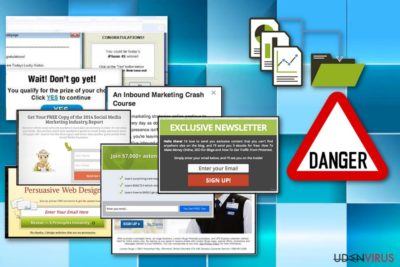
My Safe Savings er et irriterende potentielt uønsket program (PUP), som genererer og viser forskellige annoncer på computerskærmen, når det kommer ind i systemet. Den eksekverbare fil fra denne adware (annonce-støttet program) kaldes mysafesavings.exe og hvis du bemærker at denne proces kører, skal du straks afslutte den via Windows Joblisten. Det er ikke andet end en computerparasit, der sinker computersystemet og leverer falske meddelelser og falske annoncer. Læs nedenfor for at finde ud af, hvordan My Safe Savings virus fungerer.
My Safe Savings PUP spredes sammen med andre gratis programmer, og kan installeres uden brugerens viden. Når den lægger dens komponenter på systemet, begynder den at indsamle oplysninger om brugerens browsingpræferencer. For eksempel sporer den brugerens browsingsessioner og samler oplysninger som browserdata, søgeforespørgsler, klik, downloads, gemte bogmærker, foretrukne hjemmesider, computers geolocation, IP-adresse og så videre. Baseret på disse oplysninger, skaber og præsenterer My Safe Savings salgsfremmende indhold til computerbrugeren, når han/hun surfer på nettet.
Det meste af tiden præsenterer My Safe Savings forskellige online shopping-relaterede tilbud, såsom rabatkoder, gavekort, prissammenligninger og så videre, men den kan også sende pop-up-reklamer, der tilbyder at opdatere din software (almindeligvis – Java eller Flash player ). Vi foreslår dig venligst at undgå annoncer fra My Safe Savings for enhver pris.
My Safe Savings annoncer kan omdirigere dig til tvivlsomme sider eller tvinge dig til at installere uønsket software, der kan suppleres med yderst tvivlsomme filer; edb-sikkerhedseksperter siger, at dette program er upålideligt og kan være relateret til lyssky tredjepartsselskaber. Derfor, for at holde din computer sikker, bør du fjerne My Safe Savings fra din PC. Du kan gøre dette med et anti-spyware program eller manuelt. Hvis du foretrækker at gøre det automatisk, foreslår vi at bruge FortectIntego anti-spyware.
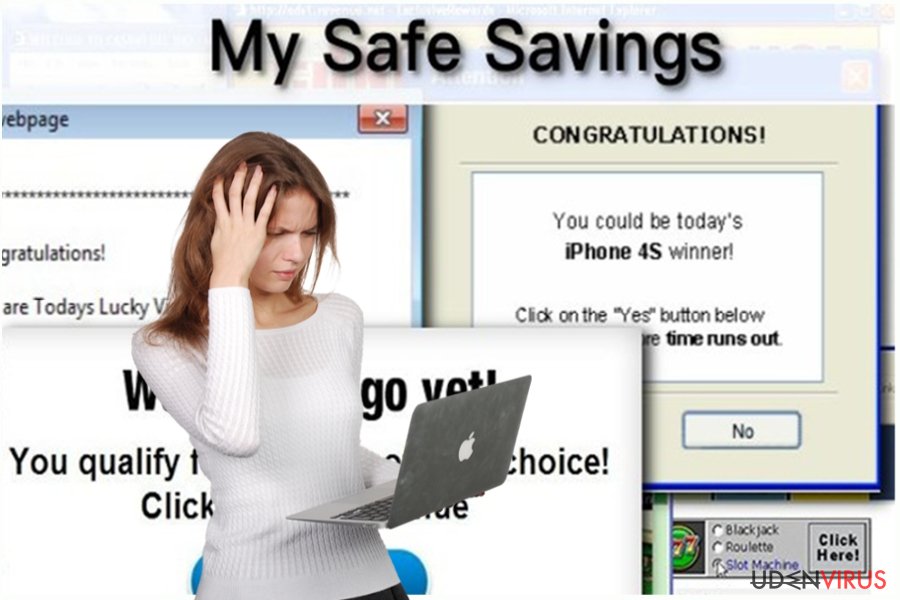
Hvordan hijacker My Safe Savings computere?
Apropos distribution af My Safe Savings, vi må sige, at der ikke er noget usædvanligt ved den. Den breder sig som enhver anden typisk potentielt uønsket software – via bundling-teknikken. Bundling giver softwareudviklere mulighed for at pakke deres produkter sammen og opbygge softwarebundter, der ligner de enkelte programmer. Normalt består sådanne pakker af et legitimt og velkendt program, og et par upopulære programmer, normalt browser hijackers eller ad-støttede apps. For at undgå at installere sådanne tilføjelser, skal du være forsigtig med at installere nye programmer.
Det er blevet bemærket, at mange computerbrugere har tendens til at stole på Standard og Basis installationsmetoder, selvom de skal vælge en Brugerdefineret eller Avanceret én i stedet. Disse muligheder giver, i modsætning til de traditionelle Standard-metoder, brugeren mulighed for at gennemgå softwarekomponenter og vælge de uønskede fra. Hav venligst dette i tankerne, næste gang du henter et program fra internettet og åbner dets installationsguiden. Hvis denne PUP allerede har infiltreret din pc, kan du læse nedenfor og find ud af, hvordan du fjerner den.
Hvordan fjerner jeg My Safe Savings?
My Safe Savings virus er en virkelig irriterende software, som ikke har nogen fordele. Den kan næppe give nogen reelle tilbud eller hjælpe dig med at spare penge, når du handler online. Derfor anbefaler vi, at du fjerner dette system-bremsende program fra din computer for altid. Hvis dit mål er kun at fjerne My Safe Savings adware, kan du gøre dette manuelt. Følg vejledningen for My Safe Savings fjernelsesguiden nedenfor denne artikel.
Men hvis du ikke kun ønsker en metode til at fjerne denne annonce-støttede parasit, men også ønsker et værktøj, der vil sikre din computer mod spyware og malware infiltrationer, bør du overveje at installere en velrenommeret og velkendt anti-spyware eller anti malware-software. Du bør få en, der kan give real-time pc-beskyttelse. Du kan bruge et af følgende programmer:
Du kan fjerne virus skade med hjælp af FortectIntego. SpyHunter 5Combo Cleaner og Malwarebytes er anbefalede til at finde potentielt uønskede programmer, og viruser med alle deres filer og registrer oplysninger, der er relaterede til dem.
Manuel My Safe Savings fjernelsesguide
Fjern My Safe Savings fra Windows systemer
-
Klik på Start → Control Panel → Programs and Features (hvis du er Windows XP bruger, klik på Add/Remove Programs).

-
Hvis du er Windows 10 / Windows 8 bruger, så højreklik i det nederste venstre hjørne af skærmen. Når Quick Access Menu kommer frem, vælg Control Panel og Uninstall a Program.

-
Afinstallér My Safe Savings og relaterede programmer
Se her efter My Safe Savings eller ethvert andet nyligt installeret mistænkeligt program -
Afinstallér dem og klik på OK for at gemme disse ændringer

Fjern My Safe Savings fra Mac OS X systemet
-
Hvis du bruger OS X, klik på Go knappen i øverste venstre hjørne af skærmen, og vælg Applications.

-
Vent indtil du ser Applications mappen og se efter My Safe Savings eller et andet mistænkeligt program på den. Højreklik nu på hver af disse poster, og vælg Move to Trash.

Fjern My Safe Savings fra Microsoft Edge
Nulstil Microsoft Edge indstillinger (Metode 1):
- Start Microsoft Edge app'en og klik på More (tre prikker i øverste højre hjørne af skærmen).
- Klik på Settings for at åbne flere muligheder.
-
Når Settings vinduet dukker op, skal du klikke på Choose what to clear knappen under Clear browsing data muligheden.

-
Her skal du vælge alt du vil fjerne, og klikke på Clear.

-
Nu skal du højreklikke på Start knappen (Windows-logoet). Her skal du vælge Task Manager.

- Når du er i Processes fanen, så søg efter Microsoft Edge.
-
Højreklik på den og vælg Go to details muligheden. Hvis du ikke kan se Go to details, skal du klikke på More details og gentag forrige trin.


-
Når Details fanen kommer op, skal du finde alle poster med Microsoft Edge navnet i dem. Højreklik på hver af dem, og vælg End Task for at afslutte disse poster.

Nulstilling af Microsoft Edge browser (Metode 2):
Hvis metode 1 ikke har hjulpet dig, skal du bruge den avancerede Edge reset metode.
- Bemærk: du har brug for at sikkerhedskopiere dine data, før du benytter denne metode.
- Find denne mappe på din computer:
C:\Users\%username%\AppData\Local\Packages\Microsoft.MicrosoftEdge_8wekyb3d8bbwe. -
Vælg hver post, der er gemt i den, og højreklik med musen. Derefter Delete muligheden.

- Klik på Start knappen (Windows-logoet) og skriv window power i Search my stuff linjen.
-
Højreklik på Windows PowerShell posten og vælg Run as administrator.

- Når Administrator: Windows PowerShell vinduet dukker op, skal du indsætte denne kommandolinje efter PS C:\WINDOWS\system32> og trykke på Enter:
Get-AppXPackage -AllUsers -Name Microsoft.MicrosoftEdge | Foreach {Add-AppxPackage -DisableDevelopmentMode -Register $($_.InstallLocation)\AppXManifest.xml -Verbose}
Når disse trin er færdige, skal My Safe Savings fjernes fra din Microsoft Edge browser.
Fjern My Safe Savings fra Mozilla Firefox (FF)
-
Fjern farlige udvidelser
Åbn Mozilla Firefox, klik på menu ikonet (øverste højre hjørne) og vælg Add-ons → Extensions.
-
Vælg her My Safe Savings og andre tvivlsomme plugins Klik på Remove for at slette disse poster

-
Nulstil Mozilla Firefox
Klik på Firefox menuen øverst til venstre, og klik på spørgsmålstegnet. Her skal du vælge Troubleshooting Information.
-
Nu vil du se Reset Firefox to its default state beskeden med Reset Firefox knappen. Klik på denne knap flere gange og afslut My Safe Savings fjernelse.

Fjern My Safe Savings fra Google Chrome
-
Slet ondsindede plugins
Åbn Google Chrome, klik på menu ikonet (øverste højre hjørne) og vælg Tools → Extensions.
-
Vælg her My Safe Savings og andre ondsindede plugins, og vælg papirkurven for at slette disse poster.

-
Klik på menuen igen og vælg Settings → Manage Search engines under Search sektionen.

-
Når du er i Search Engines..., fjern da ondsindede søgesider. Du bør kun efterlade Google eller dit foretrukne domænenavn.

-
Nulstil Google Chrome
Klik på menuen øverst til højre af din Google Chrome og vælg Settings. -
Scroll ned til slutningen af siden og klik på Reset browser settings.

-
Klik på Reset for at bekræfte denne handling og fuldføre My Safe Savings fjernelse.

Fjern My Safe Savings fra Safari
-
Fjern farlige udvidelser
Åbn Safari webbrowseren og klik på Safari i menuen i det øverste venstre hjørne af skærmen. Når du har gjort dette, vælg Preferences.
-
Vælg her Extensions og se efter My Safe Savings eller andre mistænkelige poster. Klik på Uninstall knappen, for at fjerne hver af dem.

-
Nulstil Safari
Åbn Safari browseren og klik på Safari i menusektionen i det øverste venstre hjørne af skærmen. Vælg her Reset Safari....
-
Nu vil du se et detaljeret dialogvindue, fyldt med nulstillingsmuligheder. Alle disse muligheder er sædvandligvis markeret, men du kan specificere, hvilken en af dem du ønsker at nulstille. Klik på Reset knappen for at færdiggøre My Safe Savings fjernelsesproces.

Efter afinstallation af dette potentielt uønskede program, og efter at have ordnet hver af dine webbrowsere, anbefaler vi dig at scanne dit pc-system med et velrenommeret anti-spyware program. Dette vil hjælpe dig med at slippe af med My Safe Savings spor i registreringsdatabasen, og vil også identificere relaterede parasitter eller mulige malware infektioner på din computer. Til dette kan du benytte vores top-rated malware remover: FortectIntego, Malwarebytes eller Malwarebytes.




























